Tässä opetusohjelmassa opit muuttamaan käyttäjän postilaatikon (alias "tavallinen postilaatikko") jaetuksi postilaatikoksi tai jaetun postilaatikon käyttäjän postilaatikoksi Office365:ssä. Yksi Office 365:n hyödyllisimmistä ominaisuuksista on mahdollisuus luoda jaettuja postilaatikoita. Jaettua postilaatikkoa voivat käyttää monet käyttäjät, eikä se vaadi lisenssiä toisin kuin käyttäjän postilaatikko.
Microsoft 365 (aiemmin "Office365") antaa sinulle mahdollisuuden muuntaa tavallinen postilaatikko jaetuksi postilaatikoksi tai muuntaa jaettu postilaatikko tavalliseksi postilaatikoksi tarpeidesi kattamiseksi.
* Merkintä: Uuden jaetun postilaatikon luomiseen tarvittavat vaiheet löytyvät tästä artikkelista:
- Jaetun postilaatikon luominen ja määrittäminen Office 365:ssä
Kuinka muuttaa käyttäjän postilaatikko jaetuksi Microsoft 365:ssä.
Tavallinen postilaatikko on muutettava jaetuksi postilaatikoksi, kun työntekijä lähtee yrityksestä pitääkseen yhteyttä entisen työntekijän osoitteeseen sähköposteja lähettäneisiin asiakkaisiin. Tavallisen postilaatikon muuttaminen jaetuksi postilaatikoksi:
1. Kirjaudu sisään kohtaan Office 365 -hallintakeskus ja mene kohtaan Käyttäjät > Aktiiviset käyttäjät.
2. Valitse the käyttäjän postilaatikko jonka haluat muuntaa jaetuksi postilaatikoksi.
3. klo Mail vaihtoehdot, valitse Muunna jaettuun postilaatikkoon. *
* Merkintä: Jos Muunna jaettuun postilaatikkoon -vaihtoehto ei ole käytettävissä, jatka ja määritä postilaatikolle lisenssi, koska sitä tarvitaan muuntamista varten. (muuntamisen jälkeen voit poistaa lisenssin).
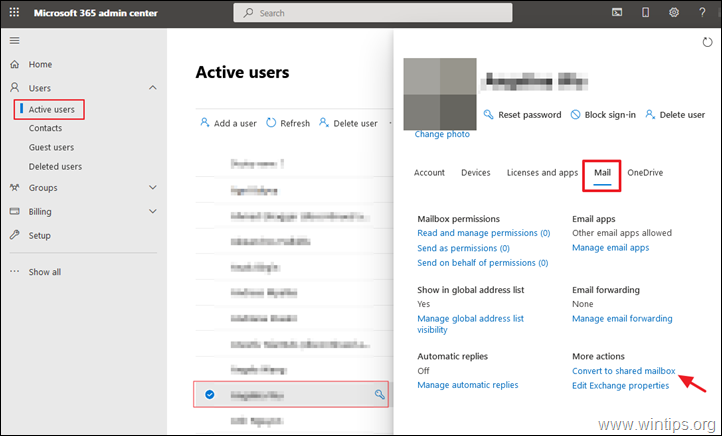
4. Lehdistö Muuntaa.
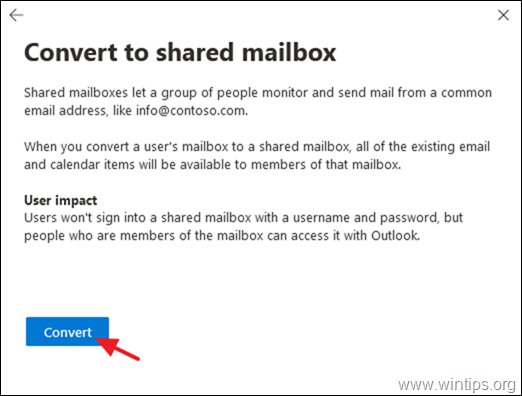
5. Kun postilaatikko on muunnettu, napsauta Tehty.
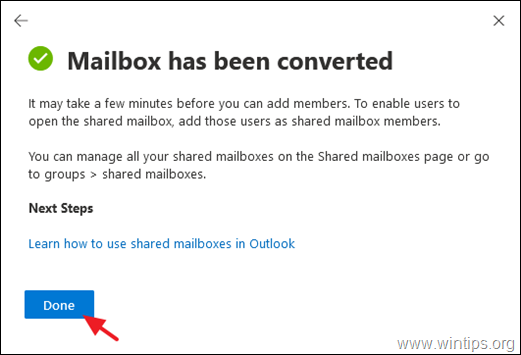
6. Lopuksi pääsivulta Office 365 -hallintakeskus, Navigoida johonkin ryhmät > Jaetut postilaatikot. Valitse uusi jaettu postilaatikko ja napsauta Muokata alla Jäsenet ja Lisätä käyttäjät, jotka voivat käyttää jaettua postilaatikkoa.
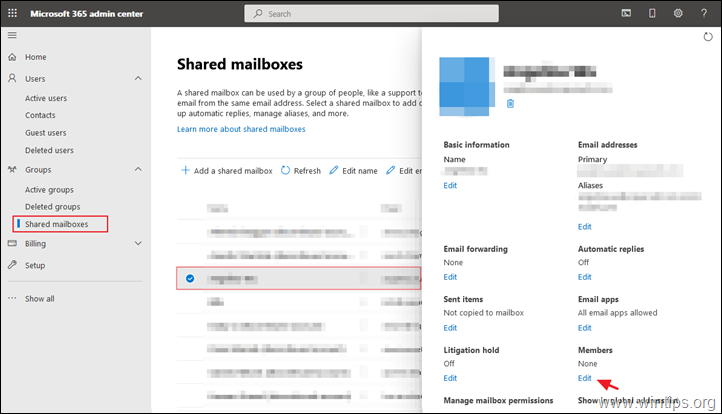
Kuinka muuntaa jaettu postilaatikko tavalliseksi postilaatikoksi.
* Merkintä: Muista, että tavalliset postilaatikot tarvitsevat lisenssin toimiakseen. Joten jatka ja määritä lisenssi muuntamisen jälkeen. Jaetun postilaatikon muuttaminen käyttäjän postilaatikoksi:
1. Sisään Office 365 -hallintakeskus, klikkaus Näytä kaikki ja napsauta sitten Vaihto.
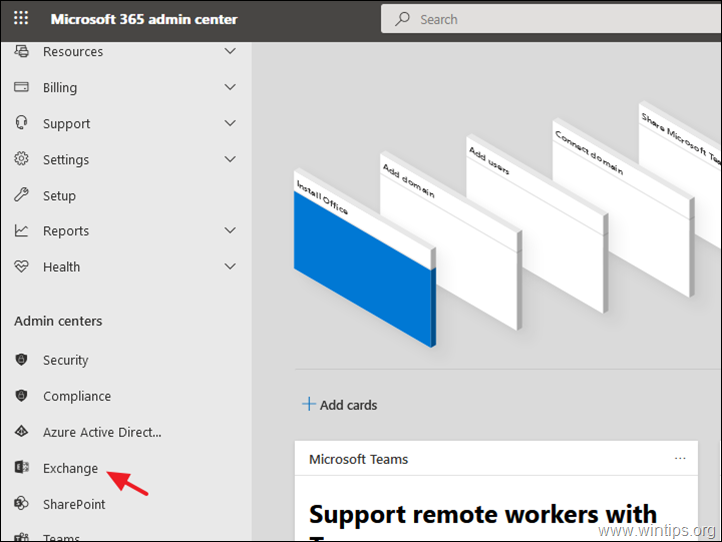
2. Siirry Exchange-hallintakeskuksessa osoitteeseen vastaanottajat > jaettu.
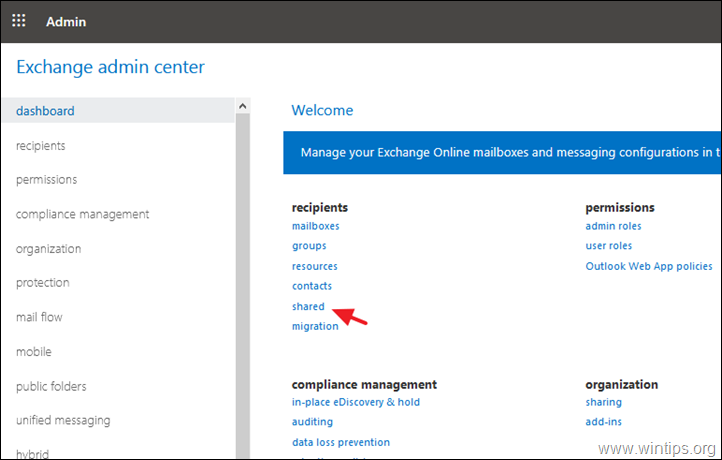
3.Valitse the Jaettu postilaatikko jonka haluat muuntaa käyttäjän postilaatikoksi.
4. Klikkaus Muuntaa alla Muunna tavalliseksi postilaatikoksi.
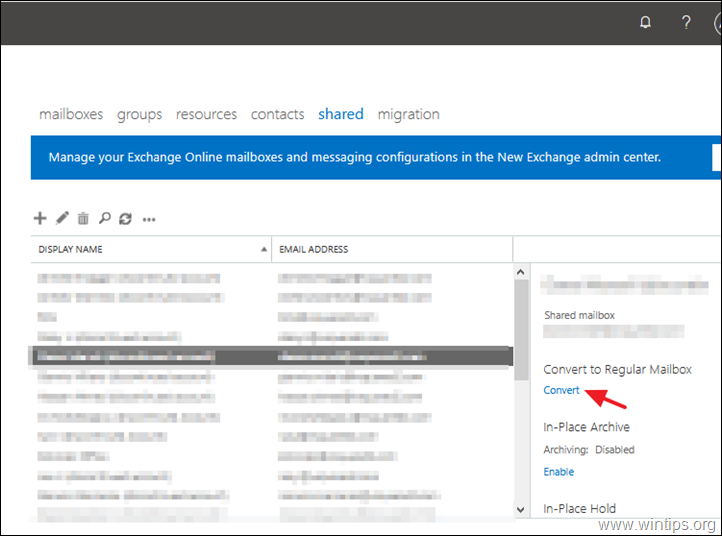
5. Napsauta varoitusviestissä OK jatkaa. *
* Merkintä: Muista määrittää postilaatikolle lisenssi muuntamisen jälkeen, jotta käyttäjän postilaatikko toimii.
6. Kun muunnos on valmis, napsauta Kiinni.
7. Nyt alkaen Office 365 -hallintakeskus, mene Käyttäjät > Aktiiviset käyttäjät.
8. Valitse uuden käyttäjän postilaatikko ja napsauta sitten Lisenssit ja sovellukset.
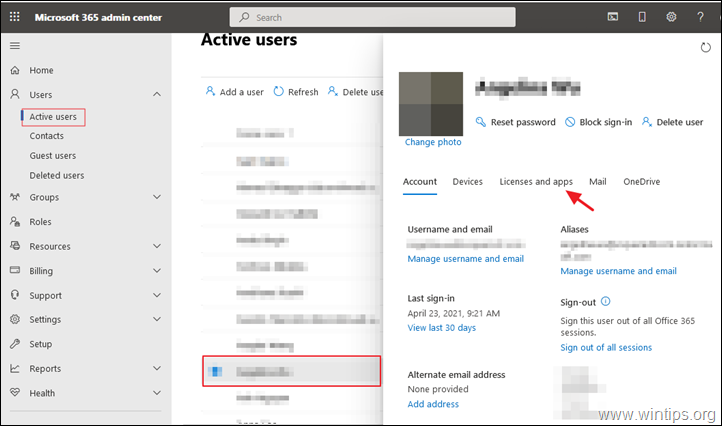
9. Lopuksi, antaa lisenssin ja napsauta Tallenna muutokset.
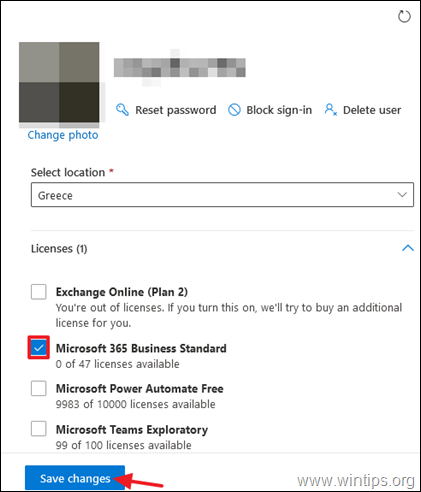
Se siitä! Kerro minulle, jos tämä opas on auttanut sinua jättämällä kommenttisi kokemuksestasi. Tykkää tästä oppaasta ja jaa se auttaaksesi muita.